Quasi tutti eliminano i messaggi vocali che hanno finito di ascoltare e che non è necessario salvare per dopo. La funzione di posta vocale visiva dell’iPhone semplifica l’eliminazione solo dei messaggi vocali sul tuo iPhone di cui ti vuoi sbarazzare conservando il resto. Tuttavia, a volte i messaggi che pensi vengano eliminati non sono effettivamente spariti. Scopri come eliminare e sbarazzarti definitivamente dei messaggi vocali su iPhone.
Le istruzioni in questo articolo si applicano agli iPhone con iOS 8 e versioni successive.
Come eliminare i messaggi vocali su iPhone
Se hai un messaggio vocale sul tuo iPhone che non ti serve più, è facile sbarazzarsene. Elimina i messaggi vocali dal tuo iPhone seguendo questi passi:
- Tocca l’app Telefono per avviarla. Se sei già nell’app e hai appena ascoltato un messaggio vocale che ora desideri eliminare, vai al passo 3.
-
Clicca su Telefono nell’angolo in basso a destra dello schermo.
- Trova il messaggio vocale che desideri eliminare. Toccalo una volta per rivelare le opzioni sottostanti. Puoi anche scorrere da destra a sinistra per visualizzare il pulsante Elimina.
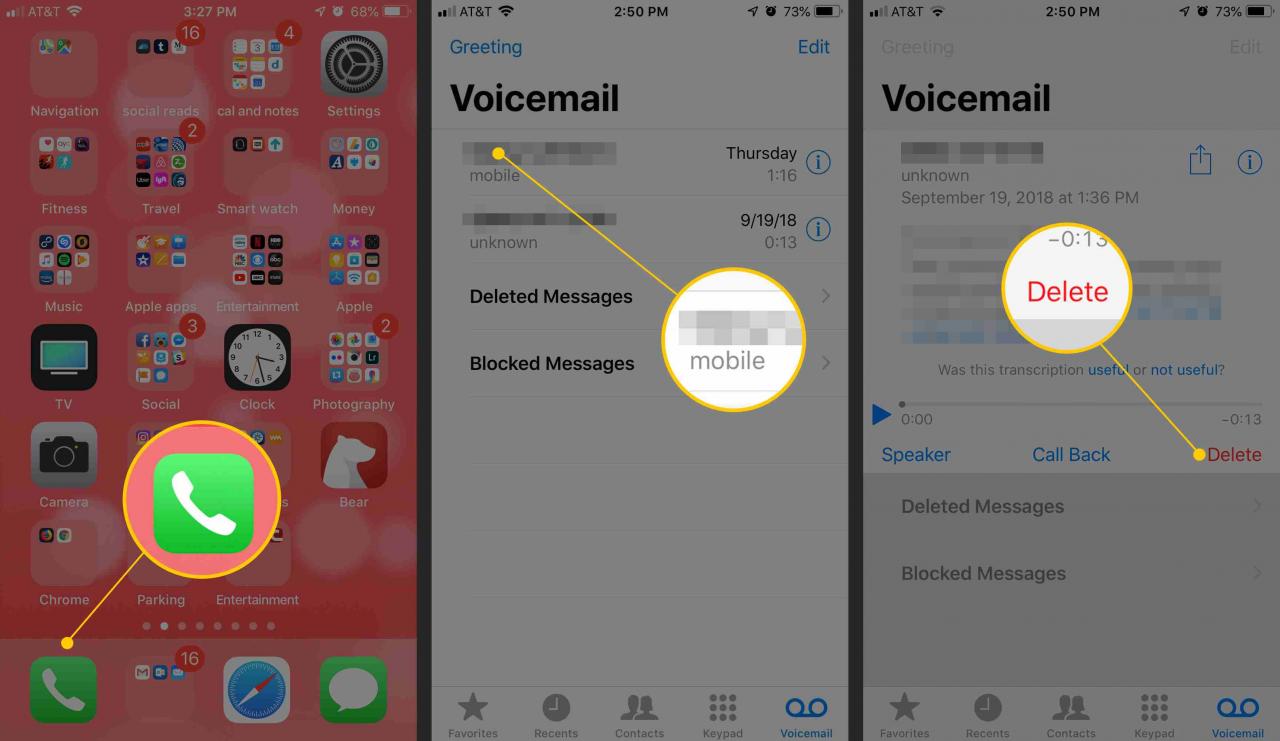 LifeWire
LifeWire -
Clicca su Elimina (o, su alcune versioni di iOS, l’icona del cestino) per rimuovere la segreteria.
Tecnicamente, il messaggio vocale che hai appena eliminato non è completamente sparito. Puoi ancora trovarlo sul tuo iPhone. Per scoprire come cancellare completamente i messaggi vocali, controlla “Quando i messaggi vocali di iPhone eliminati non vengono realmente eliminati” più avanti in questo articolo.
Come eliminare più messaggi vocali contemporaneamente su iPhone
Per eliminare più di un messaggio vocale o tutti i messaggi vocali contemporaneamente sul tuo iPhone, segui questi passaggi:
-
Sulla schermata Telefono nell’app Telefono, clicca su Modifica nell’angolo in alto.
- Seleziona ogni messaggio vocale che desideri eliminare. Saprai che è selezionato perché è contrassegnato da un segno di spunta blu.
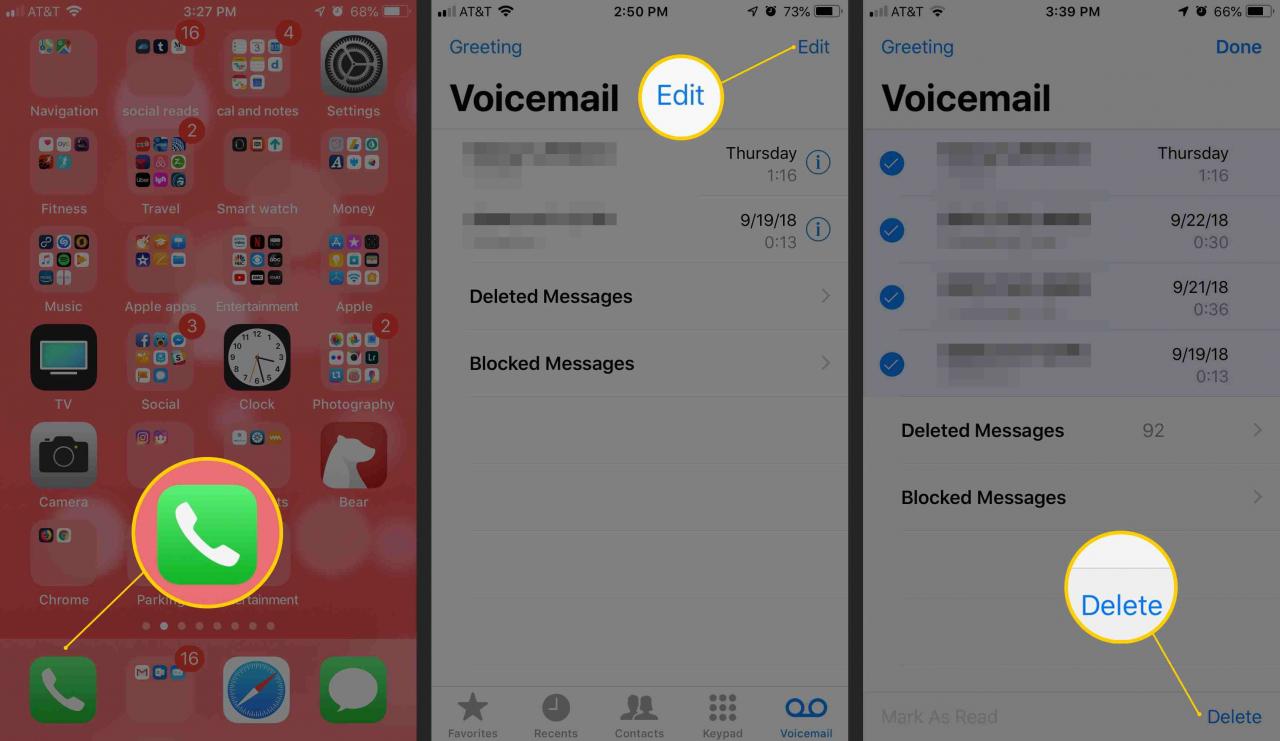 LifeWire
LifeWire -
Clicca su Elimina e tutti i messaggi vocali selezionati verranno eliminati.
Quando i messaggi vocali di iPhone eliminati non vengono effettivamente eliminati
Anche se elimini i messaggi vocali dalla posta in arrivo, i messaggi vocali che ritieni siano stati eliminati potrebbero non essere completamente eliminati. Questo perché i messaggi vocali di iPhone non vengono eliminati finché non vengono cancellati.
I messaggi vocali eliminati non vengono cancellati immediatamente. Invece, vengono contrassegnati per essere eliminati in un secondo momento e vengono spostati fuori dalla posta in arrivo. È come la spazzatura o il cestino del computer. Quando elimini un file, viene inviato lì, ma il file esiste ancora finché non svuoti il Cestino. La posta vocale sull’iPhone funziona praticamente allo stesso modo.
I messaggi vocali eliminati vengono memorizzati nel tuo account sui server della compagnia telefonica. Molte compagnie telefoniche rimuovono i messaggi vocali contrassegnati per l’eliminazione ogni 30 giorni. Ma potresti volerti assicurare che i tuoi messaggi vocali vengano eliminati per sempre.
Per eliminare definitivamente i messaggi vocali su iPhone, segui questi passaggi:
-
Clicca sull’app Telefono.
-
Clicca su Telefono.
-
Se hai eliminato messaggi che non sono stati cancellati, clicca Messaggi cancellati.
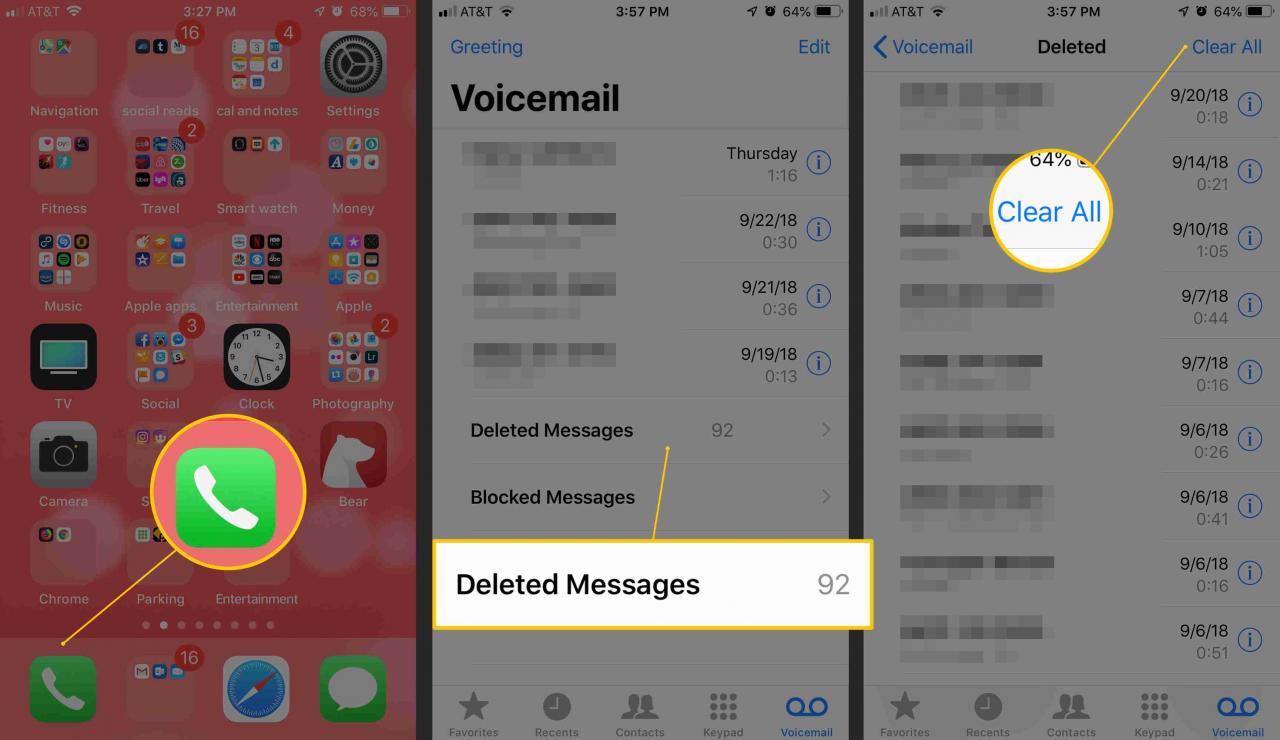
LifeWire
-
Clicca su Cancella tutto per eliminare definitivamente i messaggi vocali elencati.
Come annullare l’eliminazione dei messaggi vocali su iPhone
Poiché i messaggi vocali non vengono eliminati finché non vengono cancellati, spesso è possibile ripristinare i messaggi vocali. Ciò è possibile solo se il messaggio vocale è ancora elencato in Messaggi eliminati. Se il messaggio vocale che desideri recuperare è presente, recuperalo seguendo questi passaggi:
-
Vai su Telefono e clicca su Messaggi cancellati.
- Seleziona il messaggio vocale che desideri ripristinare.
-
Clicca su Ripristina (o, su alcune versioni di iOS, l’icona del cestino con la linea che la attraversa) per tornare alla schermata Telefono
Questa è la versione rapida. Abbiamo anche dato uno sguardo molto approfondito all’annullamento dell’eliminazione dei messaggi vocali su iPhone.